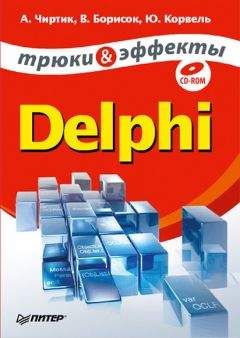Надежда Баловсяк - Интернет. Новые возможности. Трюки и эффекты
Недостаток Links Organizer – несколько ограниченные инструменты импорта и экспорта – ссылки можно импортировать только в текстовый файл, а экспорт доступен для файлов формата CVS, TXT и HTML.
Advanced Link CatalogОсновное отличие программы Advanced Link Catalog (http://wizetech.com) от аналогов – умение работать с несколькими каталогами ссылок, которые можно сохранять в виде отдельного файла. Данная возможность позволяет создать отдельные каталоги для разных задач или разных тем, вместо того чтобы работать с одним большим разветвленным каталогом (рис. 2.39).
Программа поддерживает импорт и экспорт коллекций ссылок, здесь можно создавать папки и подпапки, размещать в них ссылки, для каждой из которых можно добавить несколько полей описания.
Advanced Link Catalog позволяет раскладывать ссылки по категориям, задавать в них поиск, делать резервные копии коллекций, добавлять к каждой ссылке комментарии.
Для поиска можно настроить разнообразные параметры: искать отдельные слова или фразу целиком, по названию, адресу, а также по расширенному описанию ссылки.
Рис. 2.39. Окно Advanced Link CatalogVisual FavoritesПрограмма Visual Favorites (http://vanillasoftware.com) встраивается в браузер Internet Explorer, добавляя свою кнопку на панель инструментов обозревателя. После запуска Visual Favorites в окне браузера на боковой панели будет отображено окно программы, в котором размещено содержимое Избранного Internet Explorer, а также кнопки для добавления ссылки в коллекцию Visual Favorites и кнопка поиска. В программе доступны разнообразные функции поиска: по ссылке, названию, использовать логические операции при построении условий поиска.
В нижней части боковой панели размещаются уменьшенные снимки страниц, ссылки которых имеются в коллекции Visual Favorites. С каждой ссылкой можно сохранять комментарии. Безусловное преимущество программы – создание снимков и работа непосредственно с Избранным (рис. 2.40).
Дополнительное управление программой осуществляется с помощью контекстного меню. Интересная функция Visual Favorites – возможность создания индекса, в результате чего будет сформирован алфавитный каталог слов, присутствующих в названиях ссылок. Выбор такого слова отобразит список и снимки ссылок, в названии которых встречалось это слово.
Visual Favorites можно использовать и как инструмент анонимного серфинга – специальная функция программы Private Session отключает сохранение Cookies и адресов просмотренных страниц в истории браузера.
Рис. 2.40. Панель Visual Favorites, встроенная в Internet ExplorerNetVisualize Favorite OrganizerРассматриваемая программа (http://netvisualize.com) – один из самых многофункциональных менеджеров закладок. На первый взгляд, его возможности мало отличаются от классических функций программ такого класса, однако удобный интерфейс и некоторые удачные решения в разработке делают этот продукт одним из лучших в своем классе.
Стандартные возможности программы – разнообразные инструменты импорта и экспорта ссылок. Для каждой ссылки в окне менеджера сохраняется уменьшенная копия снимка, которую можно сохранить также в виде отдельного графического файла. Кроме того, к ссылке можно добавить краткие примечания и установить ее рейтинг (рис. 2.41).
Программа умеет искать ссылки-дубликаты и проверять коллекцию на наличие повторяющихся ссылок. Дополнительные возможности менеджера – возможность отправки ссылки по указанному электронному адресу. При желании, выбрав пункт Создать ярлык главного меню программы, можно создать на Рабочем столе ярлык для ссылки, сохраненной в коллекции NetVisualize Favorite Organizer.
В программе доступны также некоторые системные функции, касающиеся веб-серфинга. Непосредственно из окна NetVisualize Favorite Organizer можно выполнить команды ping и tracerout. Доступны гибкие настройки внешнего вида менеджера. Недостаток работы программы – некорректная работа с кириллицей.
Рис. 2.41. Параметры менеджера закладок NetVisualize Favorite OrganizerLinkSyncДля синхронизации закладок, сохраненных в разных браузерах, кроме импорта, можно воспользоваться специальной утилитой LinkSync.
ПРИМЕЧАНИЕ
Программа работает только с установленным пакетом Microsoft NET Framework 1.1.
LinkSync может синхронизировать закладки между коллекциями, созданными в Internet Explorer, Firefox, Mozilla, Netscape 8, K-Meleon, Opera 8 (рис. 2.42).
После запуска программы на вкладке Path Settings необходимо указать месторасположение папок с закладками для браузеров, установленных в системе. Программа сама определит папки с закладками – пользователю нужно будет лишь подтвердить правильность выбранных адресов, которые необходимо сохранить, воспользовавшись кнопкой Save Path.
На вкладке Sync Options следует выбрать пару браузеров и с помощью кнопки Start Sync начать синхронизацию.
Рис. 2.42. Окно программы LinkSyncПосле синхронизации кнопкой Hide можно свернуть значок программы в область уведомлений. В этом случае LinkSync будет отслеживать добавление ссылок в закладки одного браузера и автоматически обновлять содержимое закладок других браузеров, с которыми установлена синхронизация.
Opera
Браузер Opera (http://www.opera.com) справедливо считается самым быстрым и многофункциональным. Разработчики воплотили в нем уникальные решения, а также предложили пользователям наиболее удобные инструменты настройки. Огромное количество плагинов и мощные средства поиска сделали этот продукт одним из лучших в своей категории.
Использование движений мышью
Одна из особенностей браузера Opera – имеющиеся в нем удобные инструменты навигации. Например, можно использовать мышь не только для перехода по ссылкам, но также, передвигая ее определенным образом, выполнять множество других действий.
Движения мышью предназначены для наиболее часто выполняемых операций. При определенном перемещении мыши в таких случаях следует удерживать нажатой, как правило, правую кнопку.
Навигационные движения мышью.
– Возврат к предыдущей странице. Удерживая нажатой правую кнопку мыши, нужно один раз нажать левую кнопку или, удерживая нажатой правую кнопку, передвинуть мышь влево.
– Переход на следующую страницу. Удерживая нажатой левую кнопку мыши, нужно один раз нажать правую кнопку или, удерживая нажатой правую кнопку, передвинуть мышь вправо.
– Переход в корневую папку. Нужно передвинуть мышь вверх и влево, удерживая при этом нажатой ее правую кнопку.
– Переход на домашнюю страницу. Нужно дважды щелкнуть левой кнопкой мыши на пустой странице.
– Обновить страницу. Удерживая нажатой правую кнопку мыши, нужно передвинуть мышь вверх, затем вниз.
– Остановить загрузку страницы. Удерживая нажатой правую кнопку мыши, необходимо передвинуть мышь вверх.
Движения мышью для управления страницами.
– Открыть новую страницу. Удерживая нажатой правую кнопку мыши, необходимо передвинуть мышь вниз или дважды щелкнуть ее левой кнопкой на пустом окне или панели страниц.
– Дублировать страницу. Удерживая нажатой правую кнопку мыши, нужно передвинуть мышь вниз, затем вверх.
– Восстановить или развернуть страницу. Удерживая нажатой правую кнопку мыши, необходимо передвинуть мышь вверх, затем вправо.
– Свернуть страницу. Удерживая нажатой правую кнопку мыши, следует передвинуть мышь вниз, затем влево.
– Закрыть страницу. Удерживая нажатой правую кнопку мыши, нужно передвинуть мышь вниз, затем вправо или, удерживая нажатой ту же кнопку, передвинуть мышь вправо-влево-вправо.
– Отмена движения мышью. Иногда, начав делать какой-то жест мышью, по какой-то причине требуется отменить его. Например, вы уже почти сделали жест для закрытия окна – осталось только отпустить правую кнопку мыши, но передумали закрывать окно. Однако если отпустить кнопку мыши, то движение завершится и окно закроется. Чтобы отменить жест, установите указатель мыши вне окна Opera (например, на Панель задач Windows) и только затем отпустите кнопку мыши – в результате движение не будет завершено и окно не закроется.
Движения мышью для управления ссылками.
– Открыть ссылку на новой странице. Необходимо установить указатель мыши на ссылку и, удерживая нажатой правую кнопку, передвинуть мышь вниз.
– Открыть ссылку на фоновой странице. Следует установить указатель мыши на ссылку и, удерживая нажатой правую кнопку, передвинуть мышь вниз, затем вверх.
Использование колеса прокрутки мыши.
– Прокрутка страницы вверх и вниз. Нужно вращать колесо прокрутки мыши вперед и назад.
– Масштабирование страницы. Следует вращать колесо мыши, удерживая нажатой клавишу Ctrl.
– Восстановление изначального масштаба. Удерживая нажатой клавишу Ctrl, нужно нажать также колесо мыши.
– Движение назад и вперед по истории страницы. Нужно вращать колесо мыши, удерживая нажатой клавишу Shift.